2016 OPEL ADAM phone
[x] Cancel search: phonePage 9 of 109

Ievads91Displejs/skārienekrāns ..........13
2 Sākuma izvēlne ..................... 13
Ekrāntaustiņi šādām funkcijām
♪ Audio : audio funkcijas
P Gallery (Galerija) :
attēlu un filmu funkcijas
h Phone (Tālrunis) :
mobilā telefona funkcijas
K Apps (Lietotnes) :
viedtālruņa lietojumprogrammas
L Settings (Iestatījumi) :
sistēmas iestatījumi
3 Funkciju indikatori
Ja simbols ir izcelts:
TP — ir aktīvs radio
satiksmes pakalpojums .........26
M : USB portam ir
pievienota ārēja ierīce ...........32
G : AUX ieejai ir pievienota
papildu ierīce ......................... 32
N : ir pievienota Bluetooth
ierīce ..................................... 32g: ir aktīva viedtālruņa
lietojumprogramma ...............32
p : skaņa ir izslēgta ................10
4 Laiks un datums, āra gaisa
temperatūra
Norādījumus par laika un
datuma pielāgošanu
skatiet īpašnieka rokasgrāmatā.
5 ;.......................................... 13
Nospiežot: tiek atvērta
sākuma izvēlne (sk. 2. punktu)
6 m........................................... 10
Nospiest: ieslēgt/izslēgt
informācijas un izklaides sistēmu
7 ∨ VOL ∧ ................................. 10
∨: samazina skaļumu
∧: palielina skaļumuAudiosistēmas vadības elementi
uz stūres rata
1 7w
Nospiežot īsi: atbildēt uz
zvanu .................................... 45
vai izsaukt numuru no
zvanu saraksta ......................50
vai aktivizēt runas
atpazīšanu ............................. 44
Nospiežot ilgāk: atver
zvanu sarakstu ......................50
vai ieslēdz/izslēdz
brīvroku režīmu .....................50
Page 12 of 109

12Ievads
Lai aktivizētu kādu citu audio režīmu:
pieskarieties kādam no saraksta
vienumiem.
Skatiet detalizētu aprakstu: ● radio funkcijas 3 21
● ārējās ierīces ( USB, AUX ,
Bluetooth ) 3 35
Gallery (Galerija)
Atlasiet ekrāntaustiņu Gallery
(Galerija) , lai atvērtu pēdējā atlasītā
attēlu vai filmu režīma galveno izvēlni.
Atlasiet Source (Avots) izvēlnes
augšējā rindā, lai atvērtu nolaižamo sarakstu.Lai aktivizētu kādu citu attēlu vai
filmas režīmu: pieskarieties kādam no saraksta vienumiem.
Skatiet detalizētu aprakstu: ● attēlu funkcijas 3 38
● filmu funkcijas 3 40
Phone (Tālrunis)
Atlasiet ekrāntaustiņu Phone
(Tālrunis) , lai izveidotu Bluetooth
savienojumu starp informācijas un
izklaides sistēmu un mobilo telefonu.
Ja savienojumu var izveidot, tiek
parādīta telefona režīma galvenā
izvēlne.Skatiet detalizētu aprakstu par mobilā telefona lietošanu informācijas un
izklaides sistēmā 3 50.
Ja savienojumu nevar izveidot, tiek
parādīts atbilstošs ziņojums. Skatiet
detalizētu aprakstu par Bluetooth
savienojuma sagatavošanu un izveidi
starp informācijas un izklaides
sistēmu un mobilo telefonu 3 45.
Apps (Lietotnes)
Atlasiet ekrāntaustiņu Apps
(Lietotnes) , lai atvērtu izvēlni, kurā var
atlasīt un palaist informācijas un
izklaides sistēmā atbalstītās
viedtālruņa lietojumprogrammas.
Page 32 of 109

32Ārējās ierīcesĀrējās ierīcesVispārīga informācija...................32
Audio atskaņošana ......................35
Attēlu skatīšana ........................... 38
Filmu atskaņošana ....................... 40
Viedtālruņa lietojumprogrammu
lietošana ...................................... 42Vispārīga informācija
Viduskonsolē zem klimata kontroles
vadības taustiņiem atrodas AUX
ligzda un USB pieslēgvieta, kas
paredzēta ārējo skaņas datu avotu
pievienošanai.
Piezīme
Kontaktligzdām vienmēr jābūt tīrām un sausām.
AUX ieeja
AUX ieejai var pievienot, piemēram, atskaņotāju iPod vai citu papildu ierīci
ar 3,5 mm spraudni.
Kad papildu ierīce ir pievienota AUX
ieejai, tās audio signāls tiek pārraidīts uz informācijas un izklaides sistēmas
skaļruņiem.
Skaļuma un skaņas tembra
iestatījumus var pielāgot informācijas un izklaides sistēmā. Visas citas
vadības funkcijas ir jāveic papildu
ierīcē.Ierīces pievienošana
Lai papildu ierīci pievienotu
informācijas un izklaides sistēmas AUX ieejas ligzdai, izmantojiet vienu
no šiem kabeļiem:
3 kontaktu kabeli audio avotam,
4 kontaktu kabeli filmu avotam.1:kreisā audio kanāla signāls2:labā audio kanāla signāls3:zemējums4:video signāls
AUX audio funkcija
Informācijas un izklaides sistēmā var
atskaņot mūzikas failus, kas saglabāti papildu ierīcēs, piemēram, viedtālrunī
vai ierīcē iPod/iPhone.
Page 33 of 109

Ārējās ierīces33AUX filmu funkcija
Informācijas un izklaides sistēmā var
atskaņot filmas, kas saglabātas
papildu ierīcēs, piemēram, viedtālrunī
vai ierīcē iPod/iPhone.
Piezīme
Lai izmantotu filmu funkciju ar savu
atskaņotāju iPod/tālruni iPhone,
pievienojiet to tikai AUX portam.
Nedrīkst būt izveidots pastāvīgs
savienojums ar USB portu.
USB ports
USB portam var pievienot MP3
atskaņotāju, USB disku, SD karti (izmantojot USB savienotāju/
adapteri), atskaņotāju iPod vai
viedtālruni.
Kad iepriekšminētās ierīces ir
pievienotas USB portam, dažādas to funkcijas var vadīt, izmantojot
informācijas un izklaides sistēmas
vadības elementus un izvēlnes.
Piezīme
Informācijas un izklaides sistēma
neatbalsta visus MP3 atskaņotājus,
USB diskus, SD kartes, atskaņotāja
iPod modeļus vai viedtālruņus.Ierīces pievienošana/atvienošana
Pievienojiet USB portam USB ierīci
vai atskaņotāju iPod. Ja pievienojat
atskaņotāju iPod, izmantojiet
attiecīgo savienojuma kabeli. Tiek
automātiski aktivizēta mūzikas
funkcija.
Piezīme
Ja ir pievienota nenolasāma USB
ierīce vai atskaņotājs iPod, tiek
parādīts atbilstošs kļūdas ziņojums
un informācijas un izklaides sistēma automātiski aktivizē iepriekšējo
funkciju.
Lai atvienotu USB ierīci vai
atskaņotāju iPod, atlasiet citu funkciju
un pēc tam atvienojiet USB krātuves
ierīci.Uzmanību
Neatvienojiet ierīci atskaņošanas
laikā. Šādi var sabojāt ierīci vai
informācijas un izklaides sistēmu.
USB audio funkcija
Informācijas un izklaides sistēmā var
atskaņot mūzikas failus, kas saglabāti USB krātuves ierīcēs vai atskaņotājā
iPod/telefonā iPhone.
USB attēlu funkcija
Informācijas un izklaides sistēmā var
skatīt attēlus, kas saglabāti USB
krātuves ierīcēs.
USB filmu funkcija
Informācijas un izklaides sistēmā var
atskaņot filmas, kas saglabātas USB
krātuves ierīcēs.
Piezīme
Lai izmantotu filmu funkciju ar savu
atskaņotāju iPod/tālruni iPhone,
pievienojiet to tikai AUX portam. Nedrīkst būt izveidots pastāvīgs
savienojums ar USB portu.
Page 34 of 109

34Ārējās ierīcesBluetooth
Audio avotus ar Bluetooth
savienojumu (piemēram, mūzikas
mobilos telefonus, MP3 atskaņotājus
ar Bluetooth funkciju), kas atbalsta
Bluetooth mūzikas profilus A2DP un
AVRCP, var bezvadu režīmā
pievienot informācijas un izklaides
sistēmai.
Ierīces pievienošana
Skatiet detalizētu aprakstu par
Bluetooth savienojumu 3 46.
Bluetooth audio funkcija
Informācijas un izklaides sistēmā var
atskaņot mūzikas failus, kas saglabāti Bluetooth ierīcēs, piemēram,
viedtālrunī vai ierīcē iPod/iPhone.
Viedtālruņa lietojumprogrammu
atbalsts
Informācijas un izklaides sistēmas
funkcija Apps (Lietotnes) sniedz
iespēju piekļūt apstiprinātām
viedtālruņu lietojumprogrammām.
Informācijas un izklaides sistēmā
lietojumprogrammu atjauninājumi
tiek apstiprināti, tiklīdz tie ir pieejami.Pirms apstiprinātu
lietojumprogrammu var lietot,
izmantojot informācijas un izklaides
sistēmas vadības taustiņus un
izvēlnes, attiecīgā
lietojumprogramma ir jāinstalē
viedtālrunī.
Instalējot apstiprinātu viedtālruņa
lietojumprogrammu, ievērojiet
viedtālrunī sniegtos norādījumus.
Failu formāti un mapes
Informācijas un izklaides sistēmā
atbalstīto ierīču maksimālā ietilpība ir
2500 mūzikas failu, 2500 attēlu failu,
250 filmu failu, 2500 mapju un
10 mapju struktūras līmeņu. Tiek
atbalstītas tikai ierīces, kas ir
formatētas failu sistēmā
FAT16/FAT32.
Piezīme
Iespējams, daži faili netiks atskaņoti pareizi. Šādu situāciju var izraisīt cits
ieraksta formāts vai faila stāvoklis.
Nevar atskaņot failus no tiešsaistes veikaliem, kurus aizsargā digitālo
tiesību pārvaldības tehnoloģijas.Informācijas un izklaides sistēmā var
atskaņot tālāk norādītos audio, attēlu
un filmu failus, kas saglabāti ārējās
ierīcēs.
Audio faili
Var atskaņot šādu formātu
failus: .mp3, .wma, .ogg un .wav.
Atskaņojot failu ar ID3 tagu
informāciju, informācijas un izklaides
sistēmā var attēlot informāciju,
piemēram, par celiņa nosaukumu un
izpildītāju.
Attēlu faili
Var attēlot šādu formātu
attēlus: .jpg, .bmp, .png un .gif.
.jpg formāta failu platumam ir jābūt no
64 līdz 5000 pikseļiem un augstumam
no 64 līdz 5000 pikseļiem.
.bmp, .png un .gif formāta failu
platumam ir jābūt no 64 līdz
1024 pikseļiem un augstumam no 64
līdz 1024 pikseļiem.
Filmu faili
Var atskaņot šādu formātu filmu
failus: .avi, .mpg, .mp4, .divx, .xvid
un .wmv.
Page 40 of 109

40Ārējās ierīcesDisplay settings (Displeja iestatījumi)
Pielāgojiet attēlu režīma spilgtumu un kontrastu.
Iestatiet Brightness (Spilgtums) uz
vērtību no -9 līdz 9.
Iestatiet Contrast (Kontrasts) uz
vērtību no -15 līdz 15.
Filmu atskaņošana Varat skatīties filmas, izmantojot
papildu ierīci, kas pievienota AUX
ieejai, vai USB ierīci, kas pievienota
USB portam.
Piezīme
Lai izmantotu filmu funkciju ar savu
atskaņotāju iPod/tālruni iPhone,
pievienojiet to tikai AUX portam.
Nedrīkst būt izveidots pastāvīgs
savienojums ar USB portu.
Piezīme
Jūsu drošībai filmu funkcija
braukšanas laikā nav pieejama.
Papildu ierīce
AUX funkcijas aktivizēšana
Ja papildu ierīce vēl nav pievienota
informācijas un izklaides sistēmai,
pievienojiet ierīci 3 32. Tiek parādīta
AUX filmas izvēlne, un tiek
automātiski sākta filmu failu
atskaņošana.
Ja papildu ierīce jau ir pievienota
Ja nepieciešams, nospiediet
taustiņu ; un pēc tam atlasiet
ekrāntaustiņu Gallery (Galerija) , lai
atvērtu pēdējo atlasīto attēla vai
filmas galveno izvēlni.Ja nepieciešams, atlasiet Source
(Avots) , lai atvērtu nolaižamo
sarakstu, un pēc tam atlasiet AUX
(Movie) (AUX (filma)) , lai atvērtu
attiecīgo galveno izvēlni.
Tiek automātiski sākta filmu failu
atskaņošana.
Piezīme
Visas funkcijas ir jāvada ar papildu
ierīci, izņemot tādus iestatījumus kā
skaļums, skaņas tembrs un
attēlojums.
AUX filmu izvēlnes lietošana
Pieskarieties MENU (Izvēlne) , lai
atvērtu izvēlni AUX Movie menu (AUX
filmas izvēlne) .
Page 43 of 109
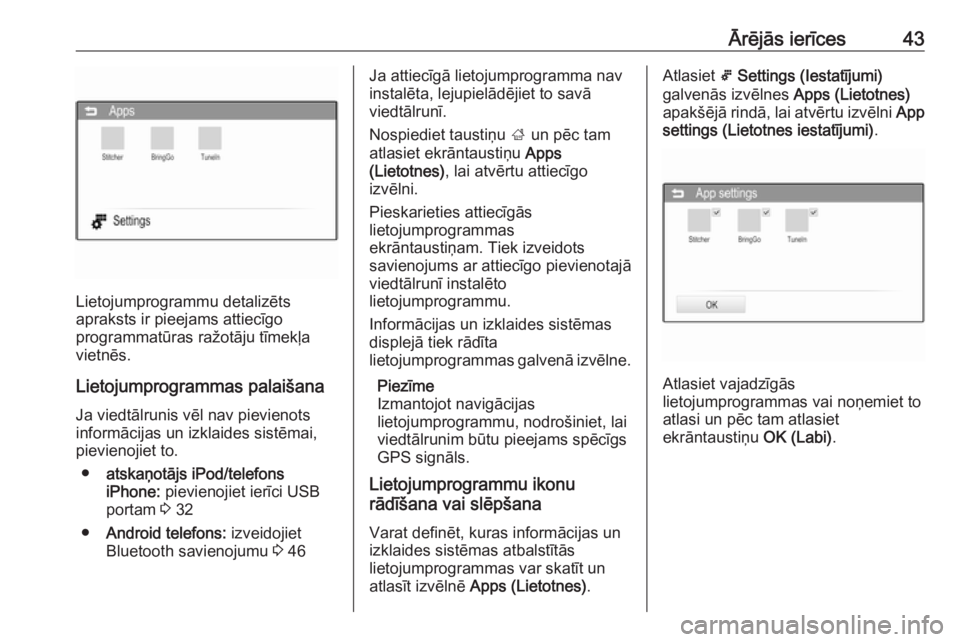
Ārējās ierīces43
Lietojumprogrammu detalizēts
apraksts ir pieejams attiecīgo
programmatūras ražotāju tīmekļa
vietnēs.
Lietojumprogrammas palaišana
Ja viedtālrunis vēl nav pievienots
informācijas un izklaides sistēmai, pievienojiet to.
● atskaņotājs iPod/telefons
iPhone: pievienojiet ierīci USB
portam 3 32
● Android telefons: izveidojiet
Bluetooth savienojumu 3 46
Ja attiecīgā lietojumprogramma nav
instalēta, lejupielādējiet to savā
viedtālrunī.
Nospiediet taustiņu ; un pēc tam
atlasiet ekrāntaustiņu Apps
(Lietotnes) , lai atvērtu attiecīgo
izvēlni.
Pieskarieties attiecīgās
lietojumprogrammas
ekrāntaustiņam. Tiek izveidots
savienojums ar attiecīgo pievienotajā
viedtālrunī instalēto
lietojumprogrammu.
Informācijas un izklaides sistēmas
displejā tiek rādīta
lietojumprogrammas galvenā izvēlne.
Piezīme
Izmantojot navigācijas
lietojumprogrammu, nodrošiniet, lai
viedtālrunim būtu pieejams spēcīgs
GPS signāls.
Lietojumprogrammu ikonu
rādīšana vai slēpšana
Varat definēt, kuras informācijas un
izklaides sistēmas atbalstītās
lietojumprogrammas var skatīt un
atlasīt izvēlnē Apps (Lietotnes) .Atlasiet 5 Settings (Iestatījumi)
galvenās izvēlnes Apps (Lietotnes)
apakšējā rindā, lai atvērtu izvēlni App
settings (Lietotnes iestatījumi) .
Atlasiet vajadzīgās
lietojumprogrammas vai noņemiet to
atlasi un pēc tam atlasiet
ekrāntaustiņu OK (Labi).
Page 46 of 109
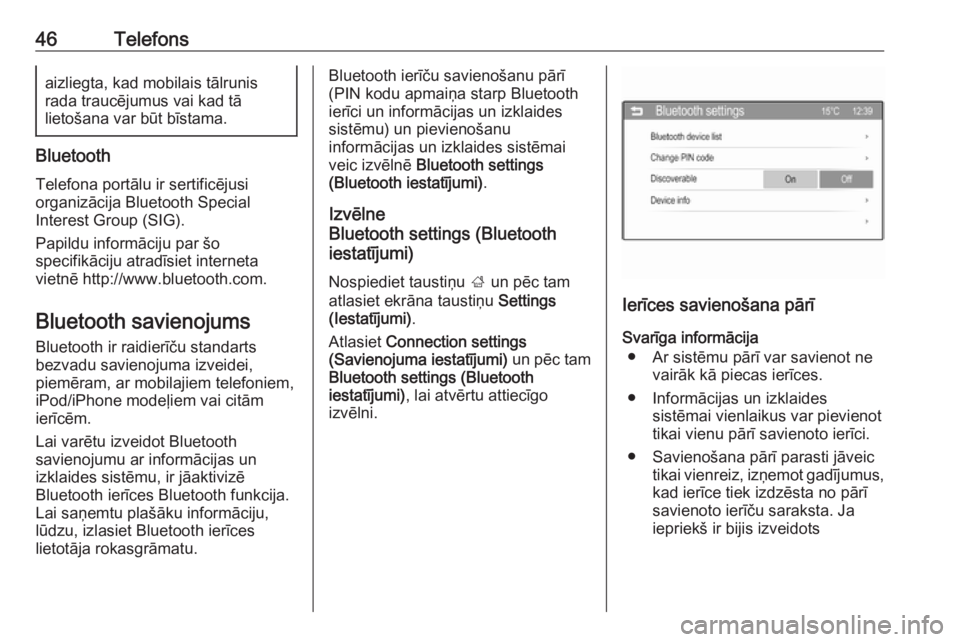
46Telefonsaizliegta, kad mobilais tālrunis
rada traucējumus vai kad tā
lietošana var būt bīstama.
Bluetooth
Telefona portālu ir sertificējusi
organizācija Bluetooth Special
Interest Group (SIG).
Papildu informāciju par šo
specifikāciju atradīsiet interneta
vietnē http://www.bluetooth.com.
Bluetooth savienojums
Bluetooth ir raidierīču standarts
bezvadu savienojuma izveidei,
piemēram, ar mobilajiem telefoniem,
iPod/iPhone modeļiem vai citām
ierīcēm.
Lai varētu izveidot Bluetooth
savienojumu ar informācijas un
izklaides sistēmu, ir jāaktivizē
Bluetooth ierīces Bluetooth funkcija.
Lai saņemtu plašāku informāciju,
lūdzu, izlasiet Bluetooth ierīces
lietotāja rokasgrāmatu.
Bluetooth ierīču savienošanu pārī
(PIN kodu apmaiņa starp Bluetooth
ierīci un informācijas un izklaides
sistēmu) un pievienošanu
informācijas un izklaides sistēmai
veic izvēlnē Bluetooth settings
(Bluetooth iestatījumi) .
Izvēlne
Bluetooth settings (Bluetooth
iestatījumi)
Nospiediet taustiņu ; un pēc tam
atlasiet ekrāna taustiņu Settings
(Iestatījumi) .
Atlasiet Connection settings
(Savienojuma iestatījumi) un pēc tam
Bluetooth settings (Bluetooth
iestatījumi) , lai atvērtu attiecīgo
izvēlni.
Ierīces savienošana pārī
Svarīga informācija ● Ar sistēmu pārī var savienot ne vairāk kā piecas ierīces.
● Informācijas un izklaides sistēmai vienlaikus var pievienot
tikai vienu pārī savienoto ierīci.
● Savienošana pārī parasti jāveic tikai vienreiz, izņemot gadījumus,kad ierīce tiek izdzēsta no pārī
savienoto ierīču saraksta. Ja iepriekš ir bijis izveidots